次の手順では、ワーク ピースの左上と右上コーナーで小さな穴を 2 つドリルします。
- リボンで、
[CAM]タブ
 [ドリル]パネル
[ドリル]パネル
 [ドリル]
[ドリル]
 をクリックします。
をクリックします。
 [工具]タブ
[工具]タブ
既定の工具を変更します。
- [工具]タブで、
 ボタンをクリックします。
ボタンをクリックします。 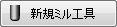 ボタンをクリックします。
ボタンをクリックします。 - [刃物]タブをクリックします。
- ドロップダウン メニューから選択することで、[タイプ]を[ドリル]に変更します。
- [直径]を 5 mm に変更します。
- [OK]ボタンをクリックして新しい工具を作成します。
- [選択]ボタンをクリックして、操作のための工具を選択し、[工具ライブラリ]ダイアログ ボックスを閉じます。
この手順で、既定の寸法と切削データを使用して工具を作成します。既定は、Ø10 mm ドリルです。ほとんどは既定を使用しますが、いくつかの切削パラメータを少し変更します。
 [図形]タブ
[図形]タブ
- [図形]タブをクリックします。[穴モード:]ドロップダウン メニューから [選択された面]が選択されていること、および[穴フェイシング]選択ボタンがアクティブになっていることを確認します。
- 拡大ズームし、パーツの左上コーナーにある小さいほうの直径の穴の円柱面を選択します。
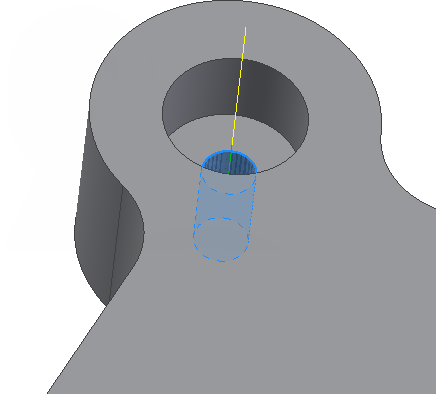
- [同じ直径を選択]チェック ボックスにチェックを入れます。そうすることで、パーツの右上にある同じサイズの小さな穴を自動的に選択します。
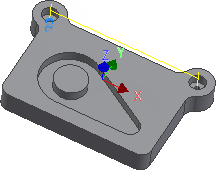
 [高さ]タブ
[高さ]タブ
- [高さ]タブをクリックし、[ドリル先端貫通]チェック ボックスを有効にします。
- [抜け代]を 1 mm に変更します。
 [サイクル]タブ
[サイクル]タブ
- [サイクル]タブをクリックします。
- [サイクル タイプ:]ドロップダウン メニューから[チップ切断 - 部分退避]を選択します。
計算を開始する
- [操作]ダイアログ ボックス下にある
 をクリックするか、グラフィックス ウィンドウで右クリックしてマーキング メニューから[OK]を選択すると、自動的にツールパスの計算を開始します。
をクリックするか、グラフィックス ウィンドウで右クリックしてマーキング メニューから[OK]を選択すると、自動的にツールパスの計算を開始します。
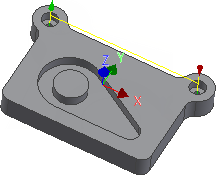
「穴をタップするには」に進んでください。